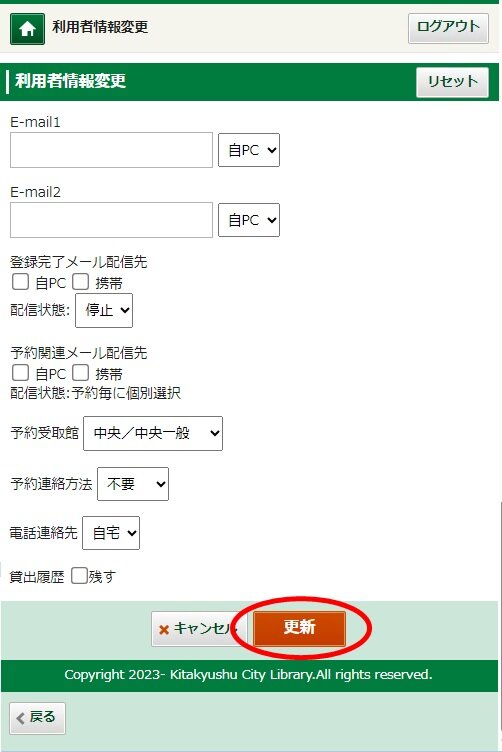利用者情報変更手順(スマホ版)
- あらかじめ、北九州市立図書館・関連施設の窓口で、図書館カードをお作りください。
パスワードやメールアドレスの登録・変更には図書館カードの番号が必要です。 - 不正防止のため、こまめにパスワードを変更されることをおすすめします。
ログイン・ログアウト方式
最初に利用するサービスの「認証」画面で一度ログインした後は、ログアウトするまで認証の必要がなくなり、各サービスを連続して利用することができます。(ただし、30分以上操作をしないと、自動的にログアウトします。)ご利用後は、必ずログアウト(画面右上の「ログアウト」ボタンをクリック)してください。
パスワード変更登録手順
- スマホ用「メニュー」画面を表示し、「Myライブラリ」ボタンをタップします。
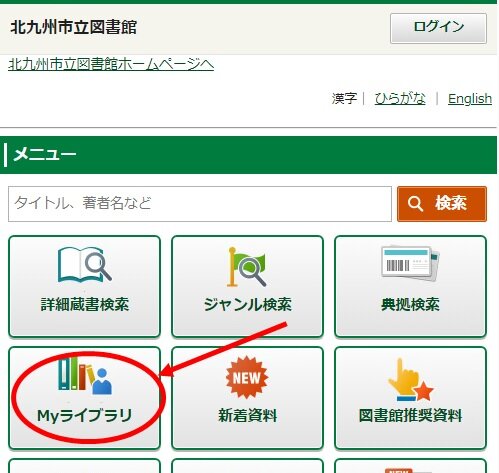
- 「認証」画面が開きます。図書館カードの番号(半角数字10桁)とパスワードを入力し、「ログイン」ボタンをタップします。
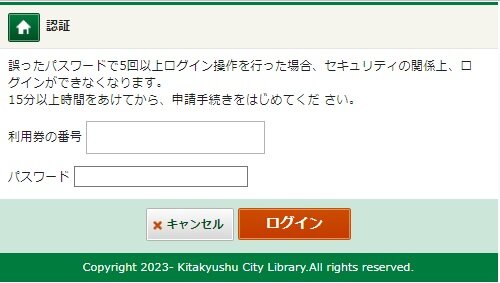
- 画面右上の、「利用者情報」をタップし、次に「パスワード変更」をタップします。
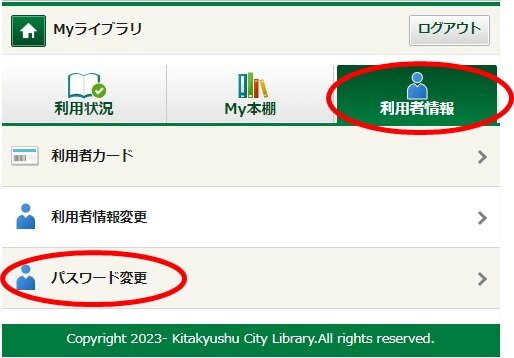
- 「パスワード変更」画面が開きます。「現パスワード」欄に、現在のパスワードを入力します。
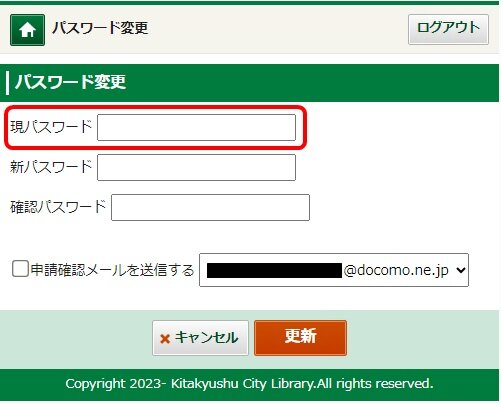
- 「新パスワード」欄に、ご希望のパスワードを入力します。
注意:新パスワードは数字のみ6桁以上20桁以内で登録してください。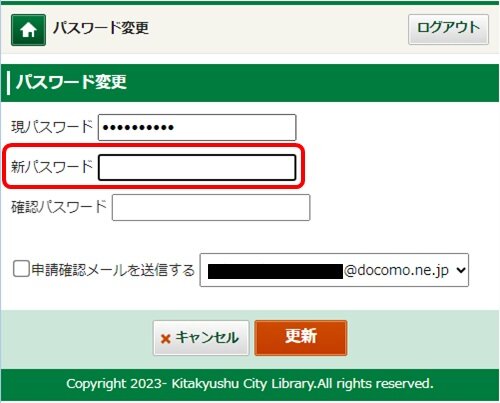
- 入力間違い防止のため、「確認パスワード」欄に「新パスワード」と同じものをもう一度入力し、「更新」ボタンをタップします。
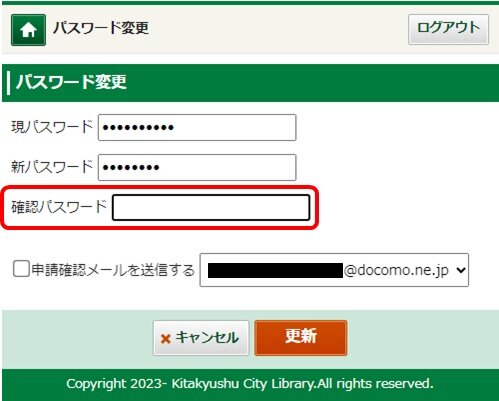
- 「パスワードの変更を受付けました。」というメッセージが表示されますので、「ログアウト」した後、ご利用を継続する場合は、再度「Myライブラリ」からログインして下さい。
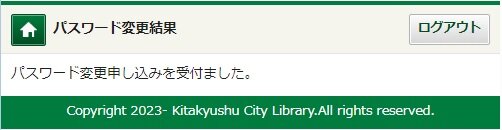
利用者情報変更手順
- 「Myライブラリ」ボタンをタップします。
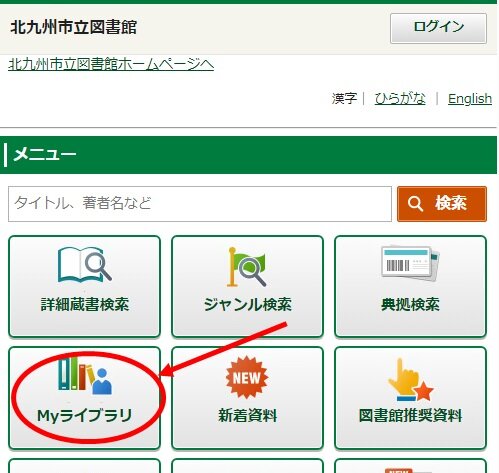
- 画面右上の、「利用者情報」をタップし、次に「利用者情報変更」をタップします。
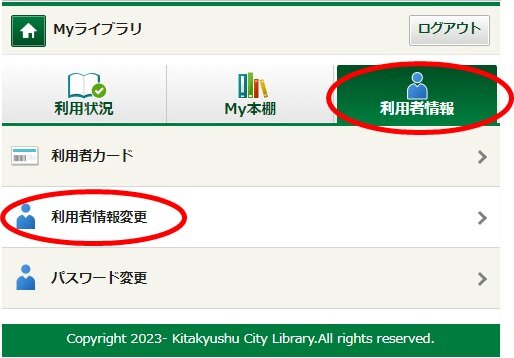
- 「利用者情報変更」画面が開きます。
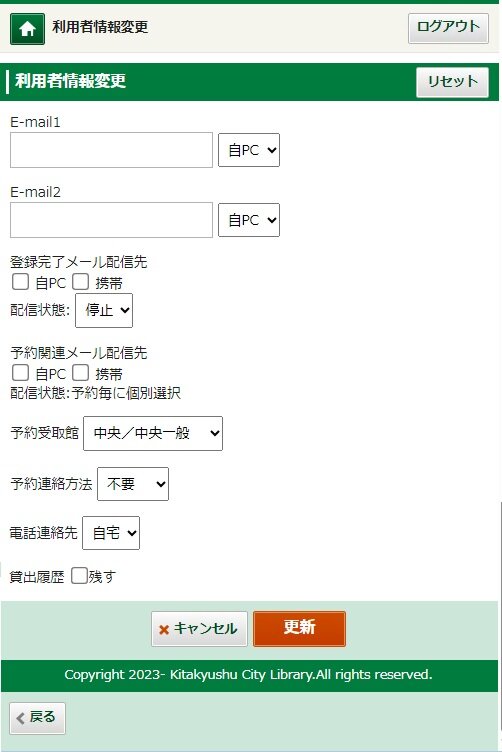
- 「E-mail」欄にメールアドレス(携帯電話のアドレスでも可)を入力します。「自PC」か「携帯」かを選択します。
メールアドレスは2つまで登録できます。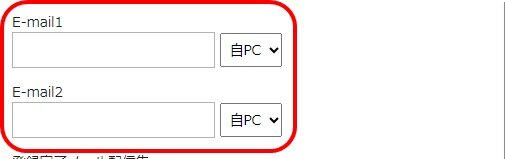
注意:インターネットセキュリティの関係で、次のようなメールアドレスには送信できませんので、ご注意ください。
- ドット(.)が連続しているもの。
例)abc...123@def.ne.jp - @の直前にドット(.)があるもの。
例)abc.123.@def.ne.jp - 予約確保などのメールの配信先を設定します。
メールアドレスを2つ登録する場合は、希望する配信先アドレスを選択できます。
なお、両方のアドレスに配信することも可能です。 - 「更新」ボタンをタップします。